
Tạo thủ công các thư mục mới và thư mục con đang tốn thời gian nếu bạn muốn sắp xếp và quản lý các tệp trên PC Windows 10 của mình. Thay vào đó, bạn có thể tạo nhiều thư mục cùng một lúc bằng cách sử dụng dấu nhắc lệnh, PowerShell hoặc tệp bó.
Các ứng dụng này giúp bạn tiết kiệm từ nhiệm vụ nhấp chuột phải & GT; Thư mục mới hoặc sử dụng Ctrl + Shift + N để tạo một thư mục mới, mệt mỏi nếu bạn phải thực hiện một vài trong số chúng. Tuy nhiên, có nhiều cách mà bạn có thể tránh điều đó.
Cách tạo nhiều thư mục bằng dấu nhắc lệnh
Bạn có thể muốn kiểm tra các cách khác nhau để mở dấu nhắc lệnh với các đặc quyền của quản trị viên.
Nhấp vào nút Bắt đầu Windows từ thanh tác vụ và nhập "cmd" trong thanh tìm kiếm Windows để Mở dấu nhắc lệnh. Sau đó, chọn "Dấu nhắc lệnh" từ kết quả tìm kiếm.
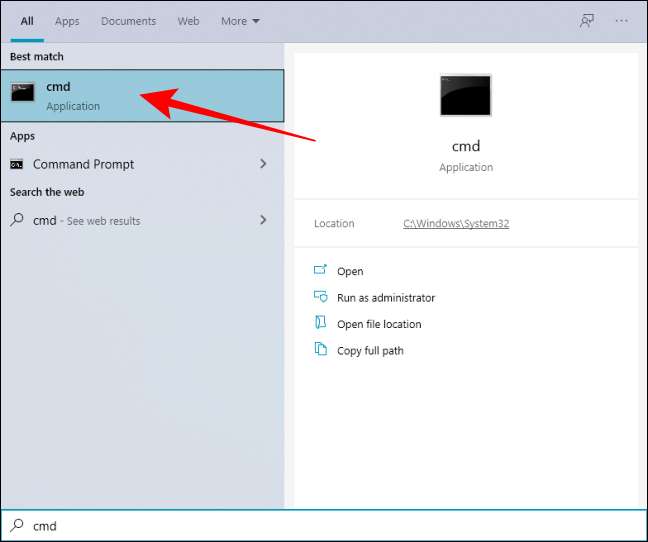
Bạn có thể
Thay đổi thư mục trong dấu nhắc lệnh
sử dụng
đĩa CD
lệnh và chuyển sang thư mục mà bạn muốn tạo các thư mục.
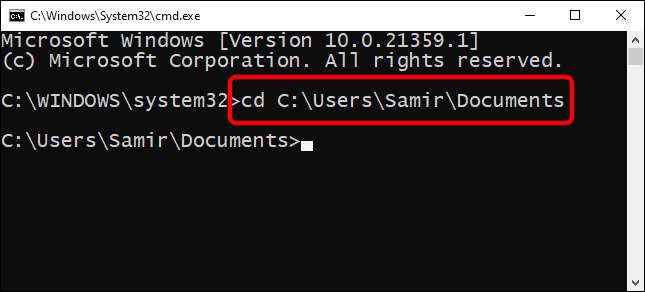
Hãy bắt đầu nhỏ và nói rằng bạn muốn tạo bảy thư mục cho mỗi ngày trong một tuần. Vì vậy, bạn có thể sử dụng lệnh sau:
MD Chủ nhật Thứ Hai Thứ Ba Thứ Tư Thứ Năm Thứ Sáu Bảy
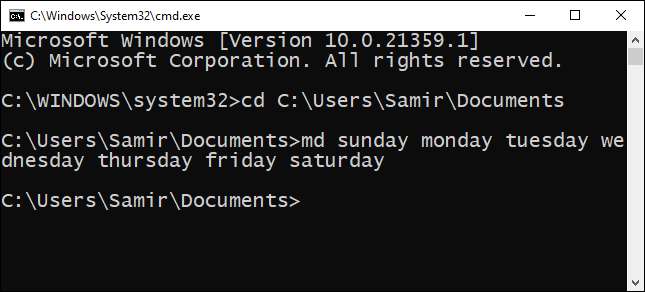
Thay thế tên thư mục sau
md.
lệnh với những người thực tế.
Sau đó, bạn có thể đóng dấu nhắc lệnh và mở đích trong Windows Explorer để kiểm tra các thư mục mới được tạo.

Mẹo: Bạn có thể tự động Điền vào tên tuần tự bằng Excel Trên máy tính của bạn nếu bạn phải tạo hàng trăm thư mục
CÓ LIÊN QUAN: 10 lệnh Windows hữu ích bạn nên biết
Cách tạo nhiều thư mục bằng PowerShell
Một phương thức khác cho phép bạn tạo các thư mục có số lượng lớn liên quan đến Windows PowerShell. Chúng tôi sẽ sử dụng cùng một tên thư mục như những tên được liệt kê ở trên. Bạn có thể sử dụng sự trợ giúp của một trình soạn thảo văn bản đơn giản để thu thập các từ.
Nhấp vào nút Bắt đầu Windows trong thanh tác vụ, nhập "PowerShell" trong tìm kiếm Windows để mở PowerShell và bạn sẽ thấy "PowerShell" trong kết quả tìm kiếm. Nhấp chuột phải vào nó và chọn tùy chọn "Chạy với tư cách quản trị viên".
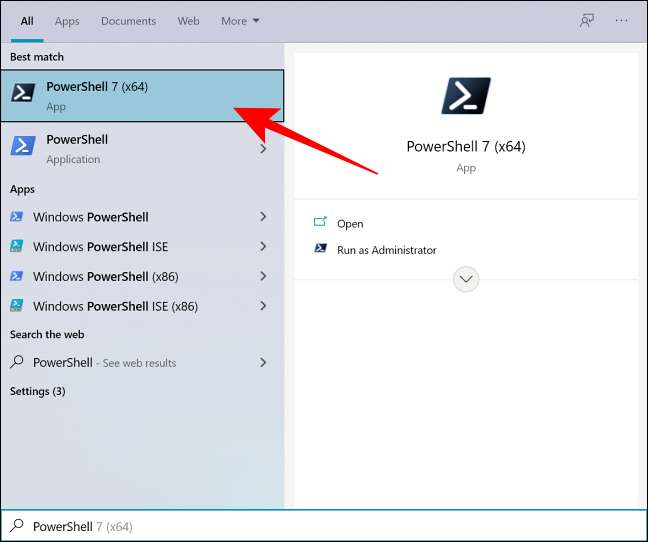
Cửa sổ PowerShell sẽ mở với bạn trong thư mục người dùng theo mặc định. Giả sử bạn muốn tạo các thư mục mới trong thư mục "Tài liệu". Bạn có thể làm điều đó với
đĩa CD
chỉ huy. Vì vậy, chúng tôi sẽ sử dụng lệnh này:
Tài liệu CD

Tạo thư mục trong số lượng lớn sẽ yêu cầu bạn thu thập tên tệp trước và sau đó chạy một lệnh cụ thể trong cửa sổ PowerShell. Hãy nói rằng bạn muốn tạo các thư mục cho mỗi ngày trong một tuần. Vì vậy, bạn có thể sử dụng lệnh này:
"Chủ nhật", "Thứ Hai", "Thứ ba", "Thứ Tư", "Thứ Năm", "Thứ Sáu", "Thứ bảy" | % {NEW-Item -name "$ _" -ItemType "" "}

Thay thế tên thư mục trước đường ống bằng cách nhập chúng vào bên trong dấu ngoặc kép và tách chúng bằng dấu phẩy.
Sau khi chạy lệnh, bạn có thể đóng PowerShell và mở Windows Explorer để xác định vị trí "Tài liệu" hoặc đích bạn đã sử dụng để tạo các thư mục mới.
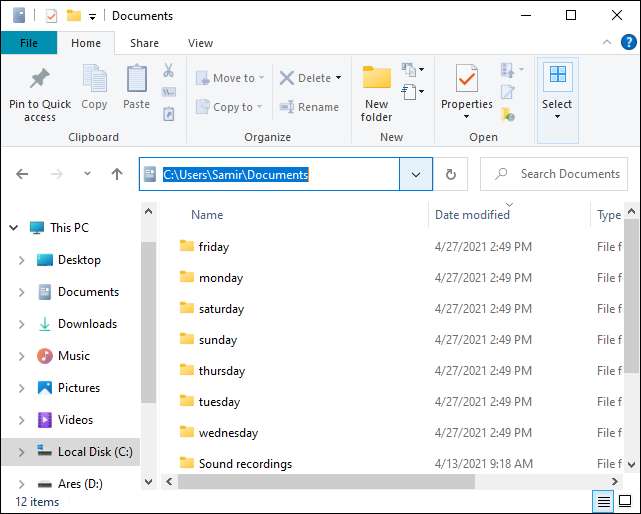
CÓ LIÊN QUAN: Trường học Geek: Tìm hiểu cách tự động hóa Windows với PowerShell
Cách tạo nhiều thư mục và thư mục con bằng tập lệnh bó
Sử dụng dấu nhắc lệnh là cồng kềnh khi bạn phải thêm cấu trúc thư mục để thực hiện các thư mục con. Sau đó, lệnh sẽ trông khó hiểu:
thư mục MD1 \ Subfolder1 \ exectfolder1 fleget2 \ subfolder2 \ akeritefolder2
Một sai lầm có thể gây rối cấu trúc thư mục thực tế, và bạn luôn có thể Đổi tên thư mục bằng các phương thức khác nhau . Tuy vậy, tập tin hàng loạt. có thể tránh điều đó để chạy một lệnh đơn giản một cách nhanh chóng.
Nhập tên thư mục và thư mục con bằng cấu trúc thư mục trong tệp văn bản đơn giản trong một ứng dụng như Notepad. Giả sử bạn muốn tạo các thư mục trong nhiều tuần và những ngày trong mỗi tuần cho tháng Tư. Nhập cấu trúc thư mục thích hợp cho mỗi tên và để lại không gian ở giữa:
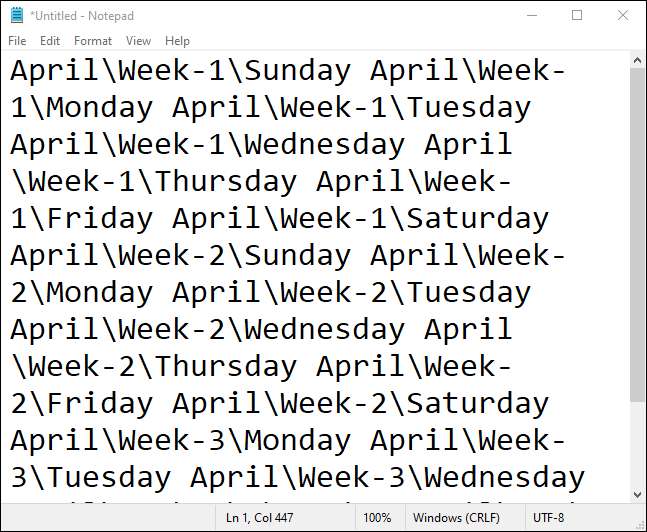
Ghi chú: Nếu tên thư mục của bạn chứa hai từ hoặc ký tự đặc biệt, hãy đặt vào mỗi tên thư mục, bao gồm cả thư mục con của chúng, trong dấu ngoặc kép.
Sau đó, loại
@Echo tắt
ở trên cùng và nhấn enter để tạo một khoảng trắng. Sau đó, thêm
md.
Trước mỗi cấu trúc thư mục nếu nó nằm trong một dòng riêng hoặc chỉ một lần nếu cấu trúc thư mục mang không gian giữa chúng.
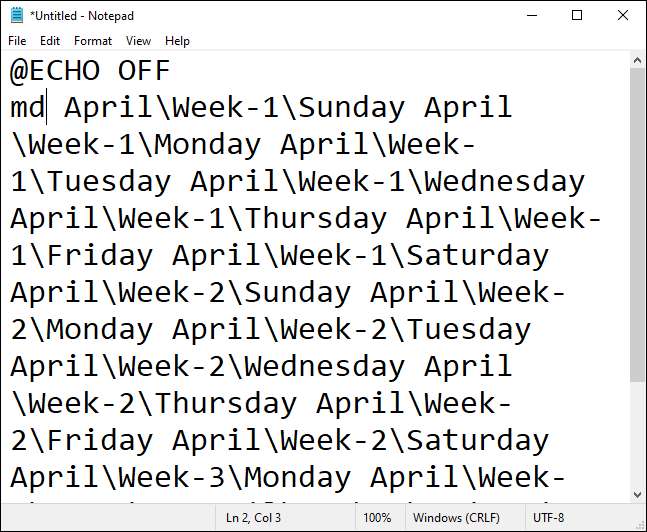
Bây giờ, lưu tệp bằng một tên mà bạn muốn và thay thế phần mở rộng tệp .txt bằng phần mở rộng .bat.
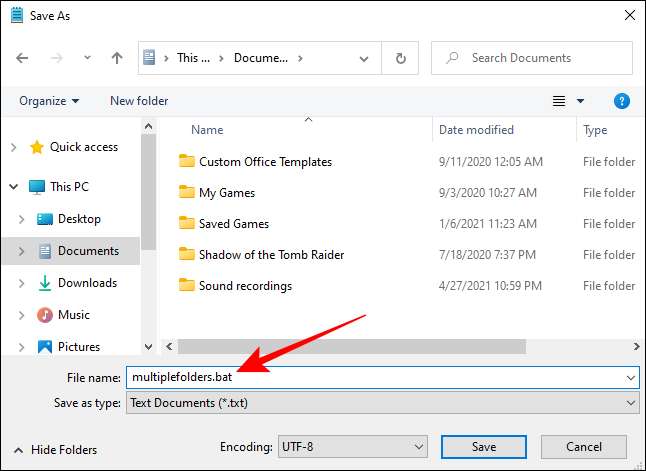
Sao chép tệp bó này bất cứ khi nào bạn muốn tạo nhiều thư mục cùng một lúc. Nhấp đúp để chạy nó.
Đó là cách bạn có thể tạo nhiều thư mục cùng một lúc và tiết kiệm thời gian.







